用定格动画拍摄
![]()
![]()
![]()
![]()
![]()
![]()
![]()
![]()
逐渐移动被摄物体时,拍摄图像。
拍摄的图像将会作为组图像保存,也可合并成定格视频。
-
将驱动模式拨盘设置到[
 ]。
]。
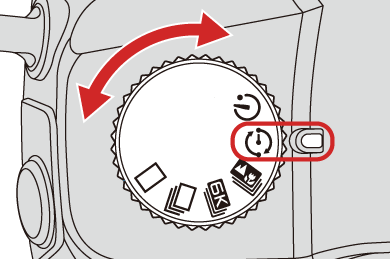
-
请将[模式]设置为[定格动画]。


 [
[![]() ]
]  [
[![]() ]
]  [定时拍摄/动画]
[定时拍摄/动画]  [模式]
[模式]  [定格动画]
[定格动画]
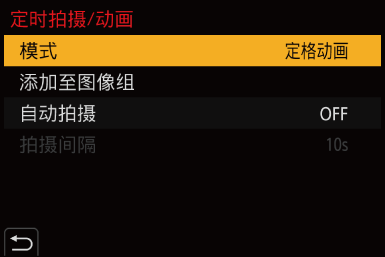
-
设定拍摄设置。
[模式]
在定时拍摄和定格动画之间进行切换。
[添加至图像组]
允许您继续拍摄已拍摄的一组定格图像。
 选择图像并进入到步骤5。
选择图像并进入到步骤5。
[自动拍摄]
[ON]: 以设置的拍摄间隔自动进行拍摄。
[OFF]: 此项用于手动逐帧拍摄。
[拍摄间隔]
设置[自动拍摄]的拍摄间隔。
-
关闭菜单。
 半按快门按钮。
半按快门按钮。
-
开始录制。
 完全按下快门按钮。
完全按下快门按钮。
 逐渐移动被摄物体时,重复拍摄图像。
逐渐移动被摄物体时,重复拍摄图像。
 拍摄画面会显示最多2张以前拍摄的图像。 请将其作为活动量的参考使用。
拍摄画面会显示最多2张以前拍摄的图像。 请将其作为活动量的参考使用。
 可以通过在拍摄过程中按[
可以通过在拍摄过程中按[ ]回放拍摄的定格图像。
]回放拍摄的定格图像。
按[ ]删除不要的图像。
]删除不要的图像。
要回到拍摄画面,请再次按[ ]。
]。

-
停止录制。
 按
按 ,从[照片]菜单选择[定时拍摄/动画]结束。
,从[照片]菜单选择[定时拍摄/动画]结束。
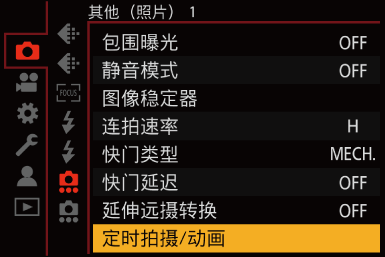
-
创建视频。(
 间隔/定格动画的视频)
间隔/定格动画的视频)
 拍摄停止后,在确认画面上选择[是]以便继续创建视频。
拍摄停止后,在确认画面上选择[是]以便继续创建视频。
即使选择[否],仍可以使用[回放]([处理图像])菜单中的[定格视频]创建视频。( [定格视频])
[定格视频])
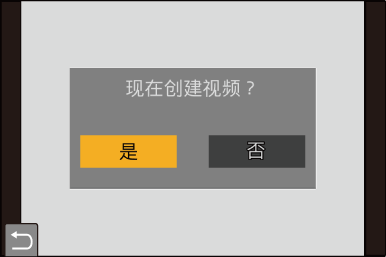
|
– [多重曝光] |
